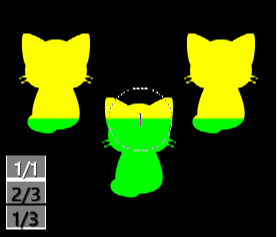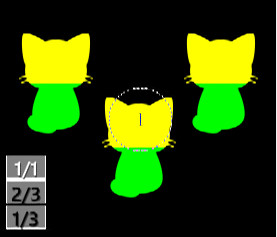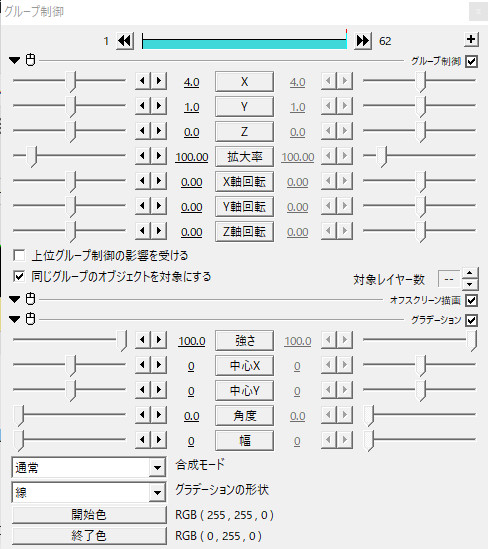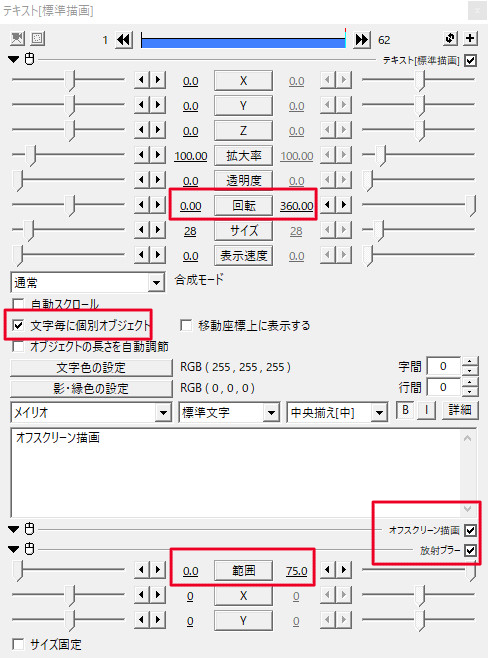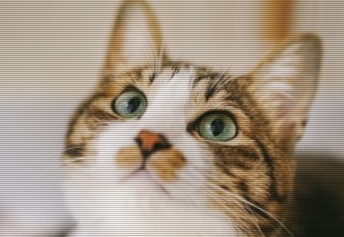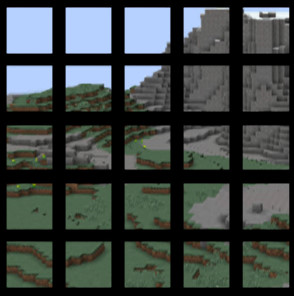AviUtlの「オフスクリーン描画」では、オブジェクトを一旦画面に描画させることができるので、その後に別のエフェクトを掛けたときの挙動を変えることができます。
オフスクリーン描画なし
オフスクリーン描画あり
↑については後で解説します。
例えばいくつかのオブジェクトに「グループ制御」を使います。
そして、グループ制御に「グラデーション」を掛ける時に、「オフスクリーン描画」を使っている時と、使っていない時ではグラデーションのかかり方が違います。
上の2つの画像は、3つのネコのオブジェクトをグループ制御でまとめてグラデーションをかけたものです。
オフスクリーン描画を使っていない時は、ネコ1匹1匹にそれぞれグラデーションがかかっています。
それに対して、オフスクリーン描画を使っている方は、3匹のネコ全部で1セットとなり、全体に対して1つのグラデーションがかかっています。
注意点として、挙動を変えたい場合は、挙動を変えたいエフェクトよりも先にオフスクリーン描画を入れないといけません。
順序が逆になってしまうとうまくいかないので注意してください。
他にもオフスクリーン描画を使うことで、マスクを固定したまま中の画像だけ動かしたり、画像を固定したままマスクだけ動かしたりなどもできます。
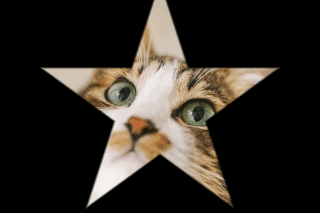
テキストの「文字毎に個別オブジェクト」にチェックを入れた状態で、文字全体にエフェクトをかける方法
解説
この記事の最初でも載せたような演出ですね。
下の画像はテキストに「放射ブラー」をかけています。
オフスクリーン描画あり
オフスクリーン描画なし
オフスクリーン描画なしだと、文字1つ1つに放射ブラーが掛かっています。
オフスクリーンありだと、文字全体に対して放射ブラーがかかっています。
通常、テキストオブジェクトの「文字毎に個別オブジェクト」にチェックを入れると、1文字1文字のそれぞれに対してエフェクトがかかります。
テキストの文章または単語全体に対してエフェクトを掛けたいなら、このチェックを外してエフェクトをかければ良いですが、「文字毎に個別オブジェクト」にチェックを入れたままテキスト全体にエフェクトをかけたい時に、この「オフスクリーン描画」を使うと「文字毎に個別オブジェクトにチェックを入れたまま文字全体にエフェクトをかける」ことができます。

上は、文字毎に個別オブジェクトにチェックを入れ、1文字ずつ個別で回転させながら、テキスト全体に放射ブラーを掛けたものです。
オフスクリーン描画なしだと下のようになります。
オフスクリーン描画なしだと、1文字1文字それぞれにブラーがかかっています。